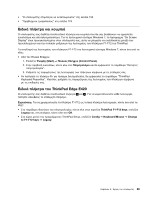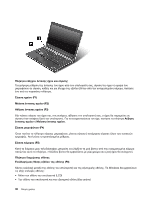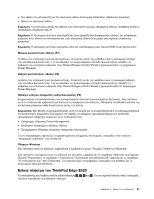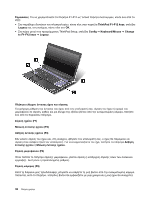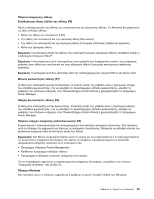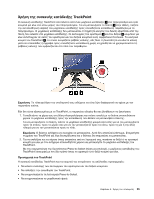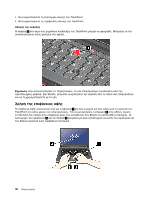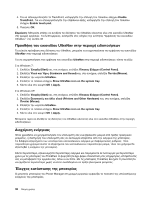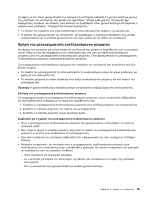Lenovo ThinkPad Edge E420 (Greek) User Guide - Page 54
Χρήση της συσκευής κατάδειξης UltraNav
 |
View all Lenovo ThinkPad Edge E420 manuals
Add to My Manuals
Save this manual to your list of manuals |
Page 54 highlights
System Properties Computer) (στα Windows XP My Computer Windows. UltraNav UltraNav UltraNav TrackPoint TrackPoint TrackPoint TrackPoint TrackPoint TrackPoint TrackPoint TrackPoint TrackPoint. UltraNav UltraNav UltraNav Mouse Properties Windows 7 Start Control Panel (Hardware and Sound Mouse) ➙ UltraNav Windows XP Start Control Panel υλικό (Printers and Other Hardware Mouse) ➙ UltraNav. UltraNav UltraNav UltraNav UltraNav 38. 34

Εάν πατήσετε ταυτόχρονα αυτό το πλήκτρο και ένα άλλο, εμφανίζεται το παράθυρο “Ιδιότητες συστήματος”
(System Properties) ή το παράθυρο “Υπολογιστής” (Computer) (στα Windows XP, εμφανίζεται το παράθυρο
“Ο υπολογιστής μου” (My Computer)). Για περισσότερες πληροφορίες, ανατρέξτε στη βοήθεια για το
λειτουργικό σύστημα Windows.
Αριθμητικό πληκτρολόγιο
Μπορείτε να χρησιμοποιήσετε το αριθμητικό πληκτρολόγιο για γρήγορη εισαγωγή αριθμών.
Τέσσερα ειδικά πλήκτρα
Ο υπολογιστής σας διαθέτει τέσσερα ειδικά πλήκτρα πάνω από το αριθμητικό πληκτρολόγιο:
•
Ενεργοποίηση αριθμομηχανής
•
Κλείδωμα λειτουργικού συστήματος
•
Άνοιγμα αναζήτησης λειτουργικού συστήματος
•
Άνοιγμα του στοιχείου “Ο Υπολογιστής μου”
Χρήση της συσκευής κατάδειξης UltraNav
Ο υπολογιστής σας ενδέχεται να διαθέτει τη συσκευή κατάδειξης UltraNav. Η συσκευή UltraNav αποτελείται
από το TrackPoint και την επιφάνεια αφής, καθένα από τα οποία τα αποτελεί από μόνο του μια συσκευή
κατάδειξης με βασικές αλλά και σύνθετες λειτουργίες. Μπορείτε να ρυθμίσετε τις παραμέτρους και των δύο
συσκευών επιλέγοντας τις ρυθμίσεις που προτιμάτε, ως εξής:
•
Καθορίστε το TrackPoint αλλά και την επιφάνεια αφής ως συσκευές κατάδειξης.
Αυτή η ρύθμιση δίνει τη δυνατότητα χρήσης όλων των βασικών και σύνθετων λειτουργιών του TrackPoint
και της επιφάνειας αφής.
•
Καθορίστε το TrackPoint ως κύρια συσκευή κατάδειξης και την επιφάνεια αφής μόνο για σύνθετες
λειτουργίες.
Αυτή η ρύθμιση δίνει τη δυνατότητα χρήσης όλων των βασικών και σύνθετων λειτουργιών του TrackPoint
ενώ περιορίζει τη χρήση της επιφάνειας αφής στις λειτουργίες κύλισης, ζωνών ελαφρού κτυπήματος
και δεικτών αργής κίνησης.
•
Καθορίστε την επιφάνεια αφής ως κύρια συσκευή κατάδειξης και το TrackPoint μόνο για σύνθετες
λειτουργίες.
Αυτή η ρύθμιση δίνει τη δυνατότητα χρήσης όλων των βασικών και σύνθετων λειτουργιών της επιφάνειας
αφής ενώ περιορίζει τη χρήση του TrackPoint στις λειτουργίες κύλισης και μεγεθυντικού φακού.
•
Καθορίστε το TrackPoint ως κύρια συσκευή κατάδειξης και απενεργοποιήστε την επιφάνεια αφής.
•
Καθορίστε την επιφάνεια αφής ως κύρια συσκευή κατάδειξης και απενεργοποιήστε το TrackPoint.
Αλλαγή ρυθμίσεων του UltraNav
Μπορείτε να αλλάξετε τις ρυθμίσεις του UltraNav στην καρτέλα
UltraNav
του παραθύρου “Ιδιότητες
ποντικιού” (Mouse Properties).
•
Στα Windows 7: Επιλέξτε
Έναρξη (Start)
➙
Πίνακας Ελέγχου (Control Panel)
➙
Υλικό και Ήχος
(Hardware and Sound)
➙
Ποντίκι (Mouse)
➙
UltraNav
.
•
Στα Windows XP: Επιλέξτε
Έναρξη (Start)
➙
Πίνακας Ελέγχου (Control Panel)
➙
Εκτυπωτές και άλλο
υλικό (Printers and Other Hardware)
➙
Ποντίκι (Mouse)
➙
UltraNav
.
Μπορείτε επίσης να αλλάξετε τις ιδιότητες του UltraNav κάνοντας κλικ στο εικονίδιο UltraNav στην περιοχή
ειδοποιήσεων. Για να εμφανίσετε το εικονίδιο UltraNav στην περιοχή ειδοποιήσεων, ανατρέξτε στην ενότητα
“Εμφάνιση του εικονιδίου UltraNav” στη σελίδα 38.
34
Οδηγός χρήσης